Включення загального доступу до принтера Windows 7
У цьому матеріалі ми опишемо, як зробити налаштування принтера, щоб він став загальнодоступним в мережі з персонального комп'ютера на Віндовс 7. Також буде розглянута можливість використання мережевих файлів.
Читайте також: Чому принтер не друкується документи в програмі MS Word
зміст
Включаємо загальний доступ
У мережі може бути один пристрій, призначене для друку документів і різних цифрових підписів. Щоб була можливість виконувати це завдання за допомогою мережі, необхідно зробити друкувальний обладнання доступним для інших користувачів, підключених до мережі.
Загальний доступ до файлів і принтерів
- Виробляємо натискання кнопки «Пуск» і переходимо в розділ під назвою «Панель управління».
- У вікні здійснюємо перехід в розділ, в якому є зміна параметрів «Мережі та інтернету».
- Переходимо до «Центру управління мережами і загальним доступом».
- Тиснемо «Змінити додаткові параметри спільного доступу".
- Відзначаємо підпункт, який відповідає за включення загальнодоступності до цифрових підписів і друкує девайсів, виробляємо збереження зробленого зміни.
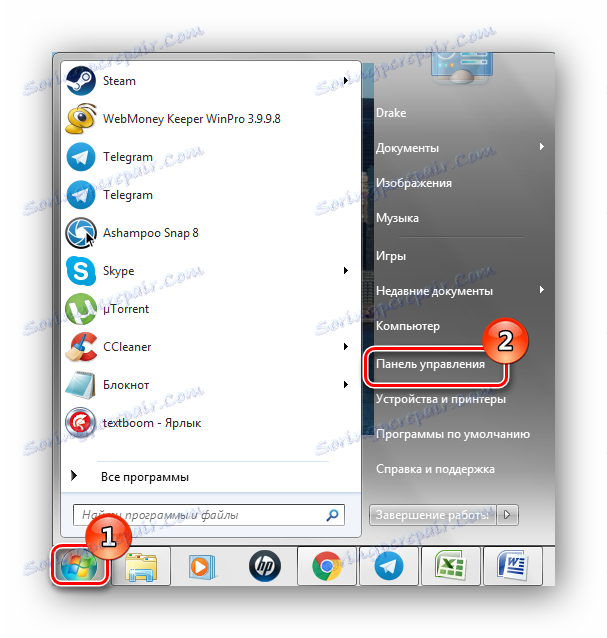
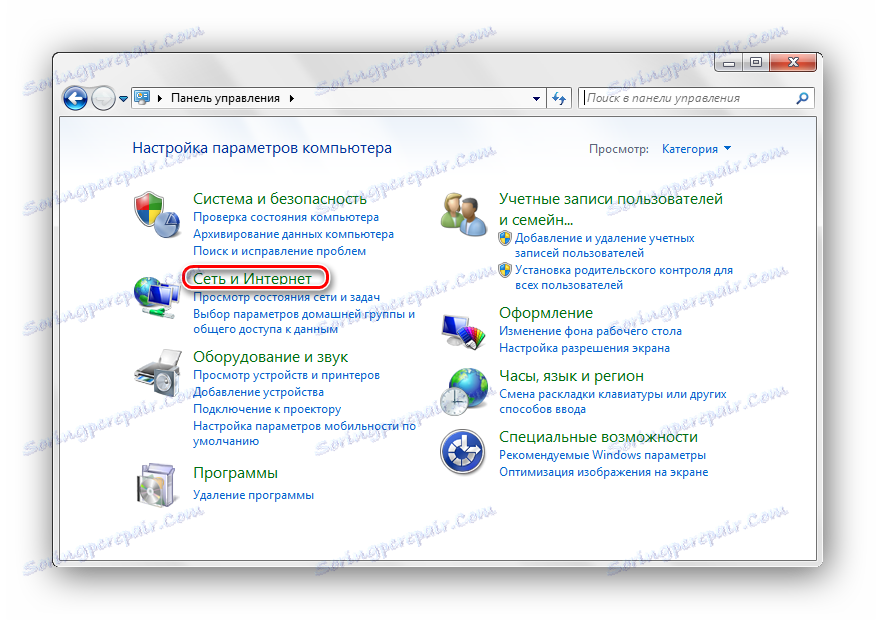
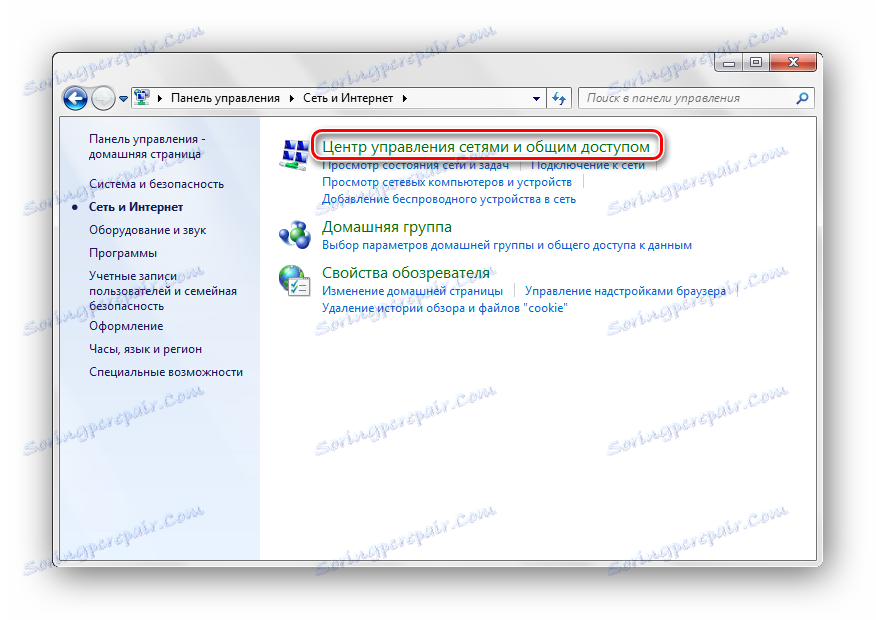
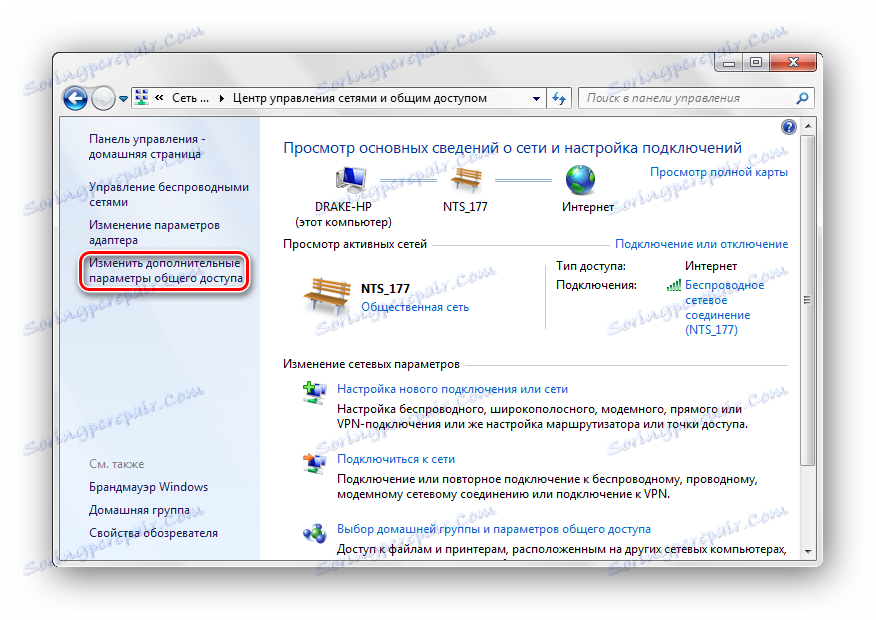

Проробивши вищеописаний кроки, ви зробите цифрові підписи і друкарське обладнання загальнодоступними для користувачів, підключених до мережі. Наступним кроком зробимо відкриття доступу до конкретного друкованого устаткування.
Загальний доступ певного принтера
- Йдемо в «Пуск» і входимо в «Пристрої та принтери».
- Зупиняємо вибір на необхідному друкарському обладнанні, йдемо в «Властивості принтера«.
- Подорожуємо у «Доступ».
- Відзначаємо «Загальний доступ до даного принтера», натискаємо «Застосувати» і далі «ОК».
- Після виконаних кроків принтер став відзначатися невеликий іконкою, що означає, що дане обладнання для друку доступно в мережі.
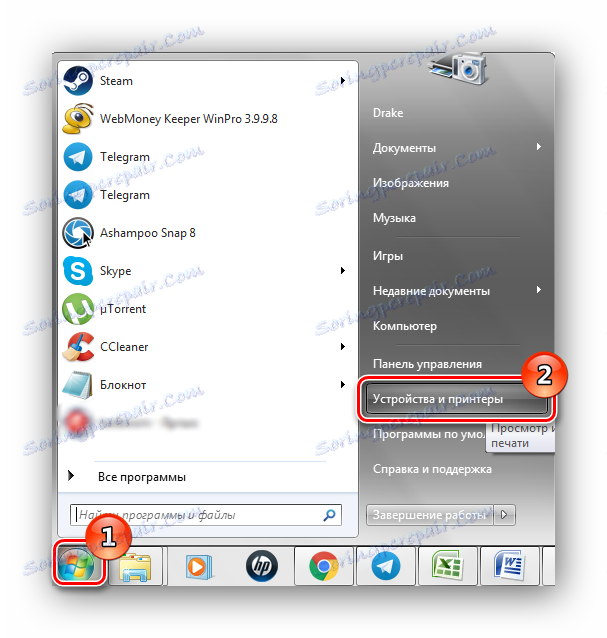
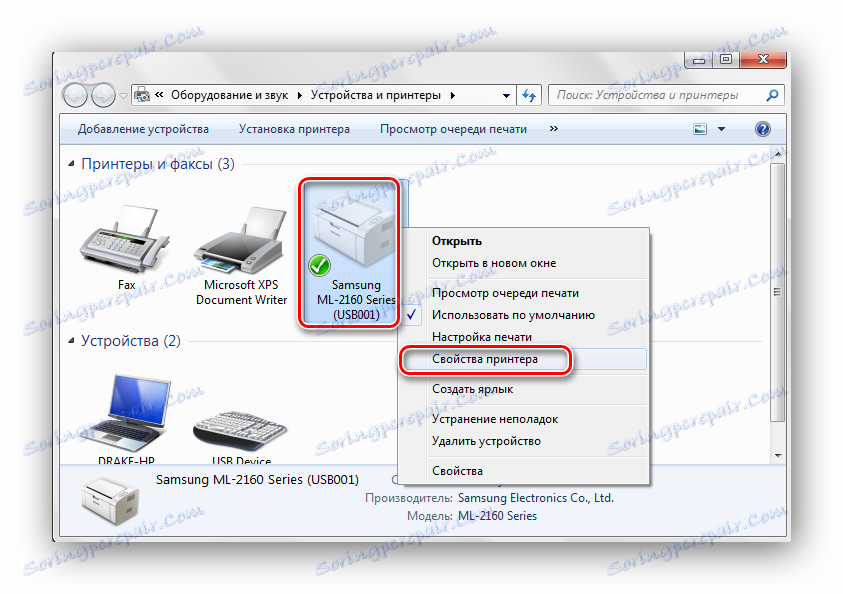
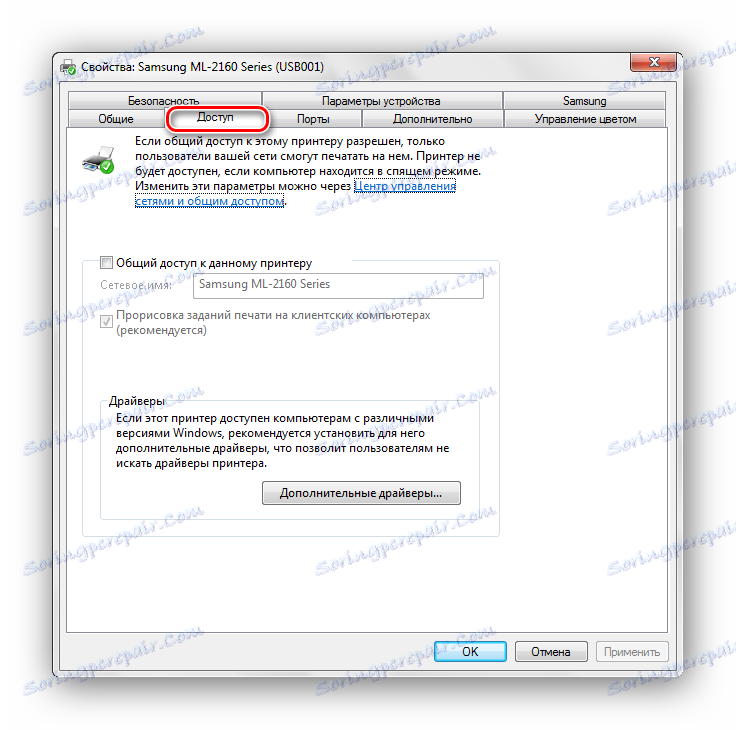
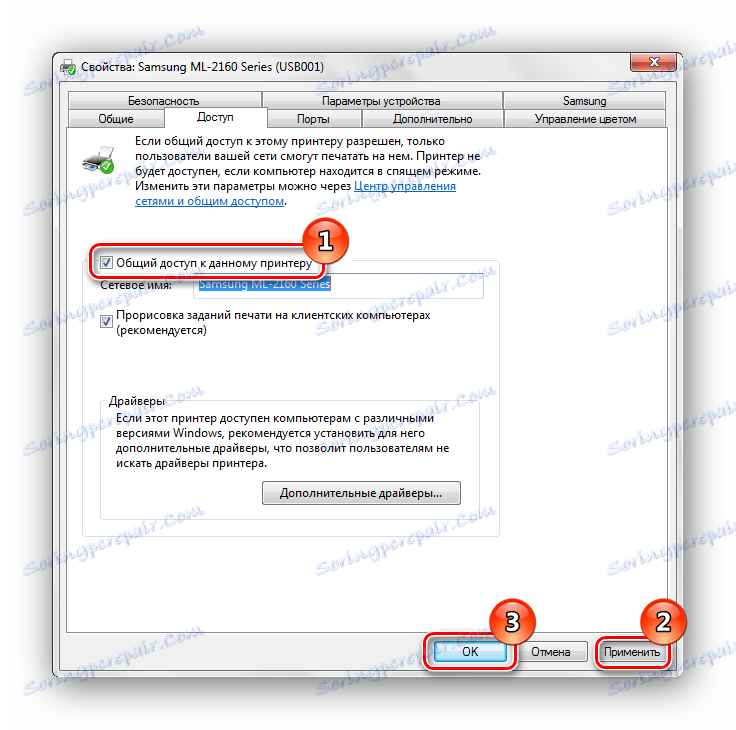
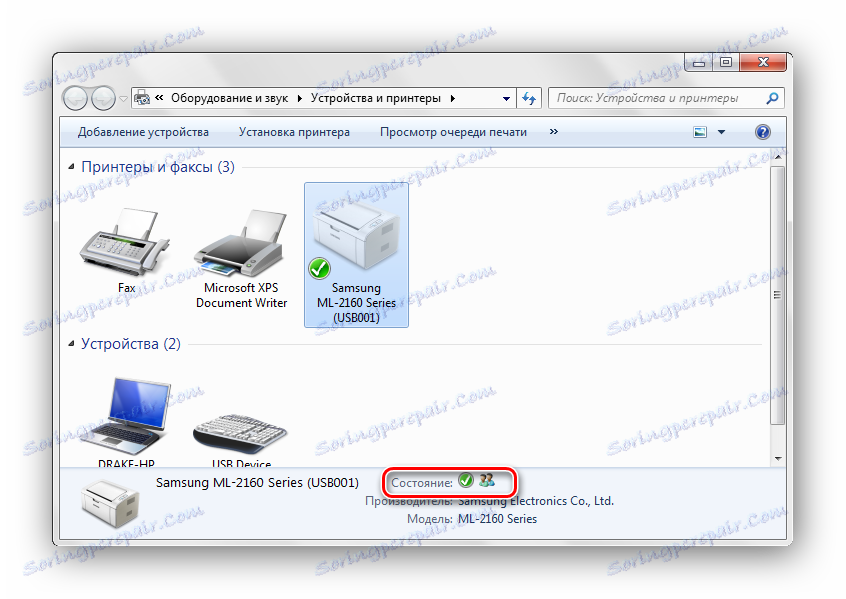
Ось і все, виконавши такі прості кроки, Ви зможете включити загальний доступ до принтера в Віндовс 7. Не забувайте про безпеку вашої мережі і користуйтеся хорошим антивірусом. Також включайте брандмауер.
